

Архитектура электронного правительства: Единая архитектура – это методологический подход при создании системы управления государства, который строится...

Индивидуальные и групповые автопоилки: для животных. Схемы и конструкции...

Архитектура электронного правительства: Единая архитектура – это методологический подход при создании системы управления государства, который строится...

Индивидуальные и групповые автопоилки: для животных. Схемы и конструкции...
Топ:
Организация стока поверхностных вод: Наибольшее количество влаги на земном шаре испаряется с поверхности морей и океанов...
Интересное:
Лечение прогрессирующих форм рака: Одним из наиболее важных достижений экспериментальной химиотерапии опухолей, начатой в 60-х и реализованной в 70-х годах, является...
Аура как энергетическое поле: многослойную ауру человека можно представить себе подобным...
Влияние предпринимательской среды на эффективное функционирование предприятия: Предпринимательская среда – это совокупность внешних и внутренних факторов, оказывающих влияние на функционирование фирмы...
Дисциплины:
|
из
5.00
|
Заказать работу |
|
|
|
|
Цель работы.
Ознакомление с приемами работы по созданию и редактированию диаграмм.
Построение круговой диаграммы
Пример 1.
Переименовать лист 7 документа Сортировка и выборка.xls в лист Диаграммы (см. Таблицу 2).
На листе Диаграммы выделить в таблице столбцы с названиями стран и численностью населения.
Построить круговую диаграмму по данным выделенных столбцов.
Изменить тип диаграммы. Восстановить круговую диаграмму.
Построить различные гистограммы по данным остальных столбцов.
Построение объемной диаграммы
Пример 2.
На основе проведенных расчетов (см. Таблицу 3) создайте новую таблицу по приведенному ниже образцу и с помощью команды меню Вставка à Диаграмма постройте объемную гистограмму (рис.1).
| «Февраль 2008» | «Сегодняшняя дата» | |
| Курс $,руб. | 26,2 | |
| Выручка, тыс. руб. | ||
| Доход, тыс. руб. |
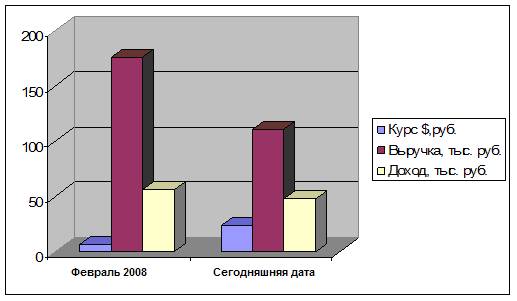
Рис.1. Доходы фирмы «Юпитер»
Пример 3.
Активизируйте лист 2. Присвойте листу 2 имя Динамика.
Выделите весь лист и очистите его командой ПРАВКА à Очистить à Все.
Постройте диаграмму на основе созданной в лабораторной работе № 2 таблицы (см. Таблицу 4), используя кнопку Мастер диаграмм. Тип диаграммы выберите по своему вкусу (пример смотри на рис. 2.) Переименуйте файл Сортировка и выборка.xls в Диаграммы.xls.
Подвергните анализу содержание построенной диаграммы. Поменяйте тип диаграммы.
Почему в этом случае не следует использовать круговую диаграмму?
Для редактирования диаграммы нужно выделить ее щелчком мыши, а затем использовать команды контекстного меню или меню ФОРМАТ.
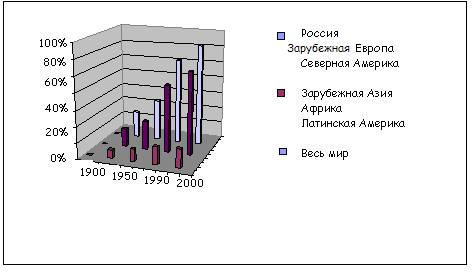
Рис. 2. Динамика изменения численности населения Земли
Аналогично можно отредактировать и отдельные элементы диаграмм.
|
|
Изучите возможности редактирования созданных диаграмм.
Разверните панель Рисование встроенного графического редактора MS Office. Сопоставьте с панелью рисования в Word.
Работа с графическим редактором Excel практически не отличается от рисования в Word.
С помощью инструмента Надпись сделайте заголовок диаграммы.
Нарисуйте какую-либо автофигуру и поэкспериментируйте с тенью, объемом и окрашиванием рисованных объектов.
С помощью команды меню СЕРВИС à Параметры à Вид скройте и снова восстановите сетку на рабочем листе.
Сохранить работу. Результаты работы:
· Сохраненные в своей папке файл Диаграммы.xls;
· Таблицы с выполненными в ней расчетами;
· Построенные диаграммы.
Контрольные вопросы к лабораторной работе № 4
1. Как построить в электронной таблице диаграмму?
2. Как отредактировать построенную диаграмму?
3. Как убрать с экрана изображение сетки?
Лабораторная работа №5
Анализ данных. Операции Подбор параметра и Поиск решения.
Цель работы:
1. Освоение операции Подбор параметра.
2. Освоение операции Поиск решения.
Подбор параметра
Создайте новый документ, сохраните его в своей папке и присвойте ему имя Подбор.xls.
Программа Подбор параметра позволяет получить требуемое значение в определенной ячейке, которую называют целевой, путем изменения значения (параметра) другой ячейки, которую называют влияющей. При этом целевая ячейка должна прямо или косвенно ссылаться на ячейку с изменяемым значением.
Подбор параметра осуществляется с помощью команды Меню СЕРВИС à Подбор инструмента.
Используя инструмент Подбор инструмента, решите следующую задачу:
Известен размер вклада, который будет помещен в банк на некоторый срок под определенный процент. Требуется рассчитать сумму возврата вклада в конце периода и определить условия помещения вклада наиболее подходящие для его владельца.
Присвойте листу 1 имя Подбор.
Создайте таблицу.
|
|
Таблица 5. Данные для выполнения подбора параметра
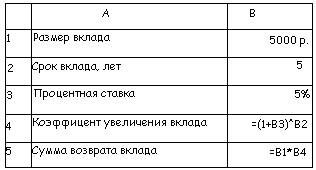
Коэффициент увеличения вклада при начислении сложных процентов вычисляется по формуле: = (1+В3)^В2, где В3 – процентная ставка, В2 – срок возврата вклада, а символ: ^ - это оператор «возведение в степень».
Сумма возврата вклада вычисляется в ячейке В5 по формуле: =В1*В4.
Введите формулы в ячейки В4 и В5.
Скопируйте созданную таблицу на этот же лист, а также на листы 2 и 3.
Сохраните работу.
Введите команду СЕРВИС à Подбор параметра и в первой копии таблицы на листе Подбор рассчитайте процентную ставку при которой сумма возврата вклада будет составлять 8 000 рублей.
Во второй копии таблицы рассчитайте на этом же листе срок вклада при котором сумма возврата вклада будет составлять 8 000 рублей.
Сохраните работу.
|
|
|

Эмиссия газов от очистных сооружений канализации: В последние годы внимание мирового сообщества сосредоточено на экологических проблемах...

Папиллярные узоры пальцев рук - маркер спортивных способностей: дерматоглифические признаки формируются на 3-5 месяце беременности, не изменяются в течение жизни...

Типы оградительных сооружений в морском порту: По расположению оградительных сооружений в плане различают волноломы, обе оконечности...

Архитектура электронного правительства: Единая архитектура – это методологический подход при создании системы управления государства, который строится...
© cyberpedia.su 2017-2024 - Не является автором материалов. Исключительное право сохранено за автором текста.
Если вы не хотите, чтобы данный материал был у нас на сайте, перейдите по ссылке: Нарушение авторских прав. Мы поможем в написании вашей работы!